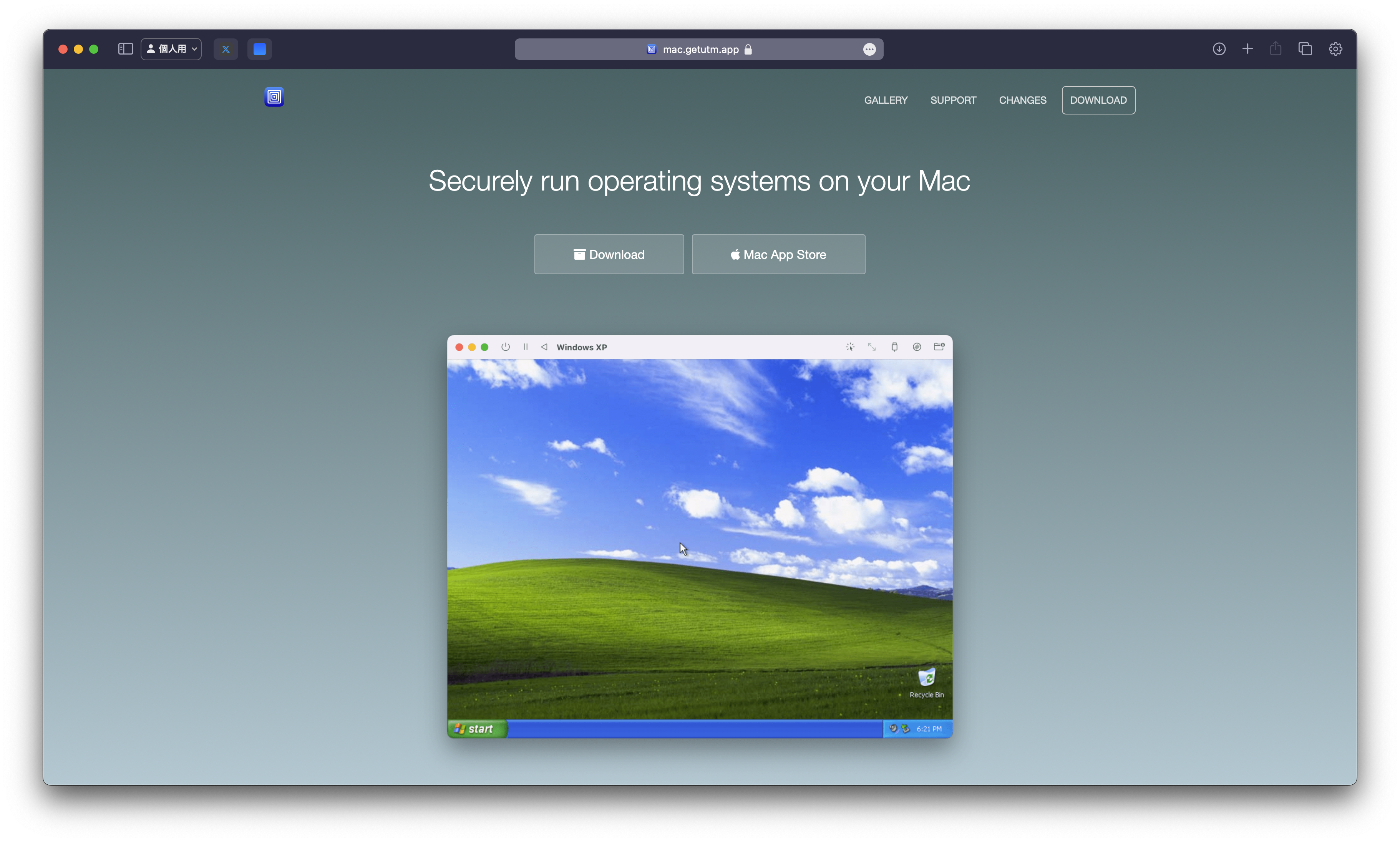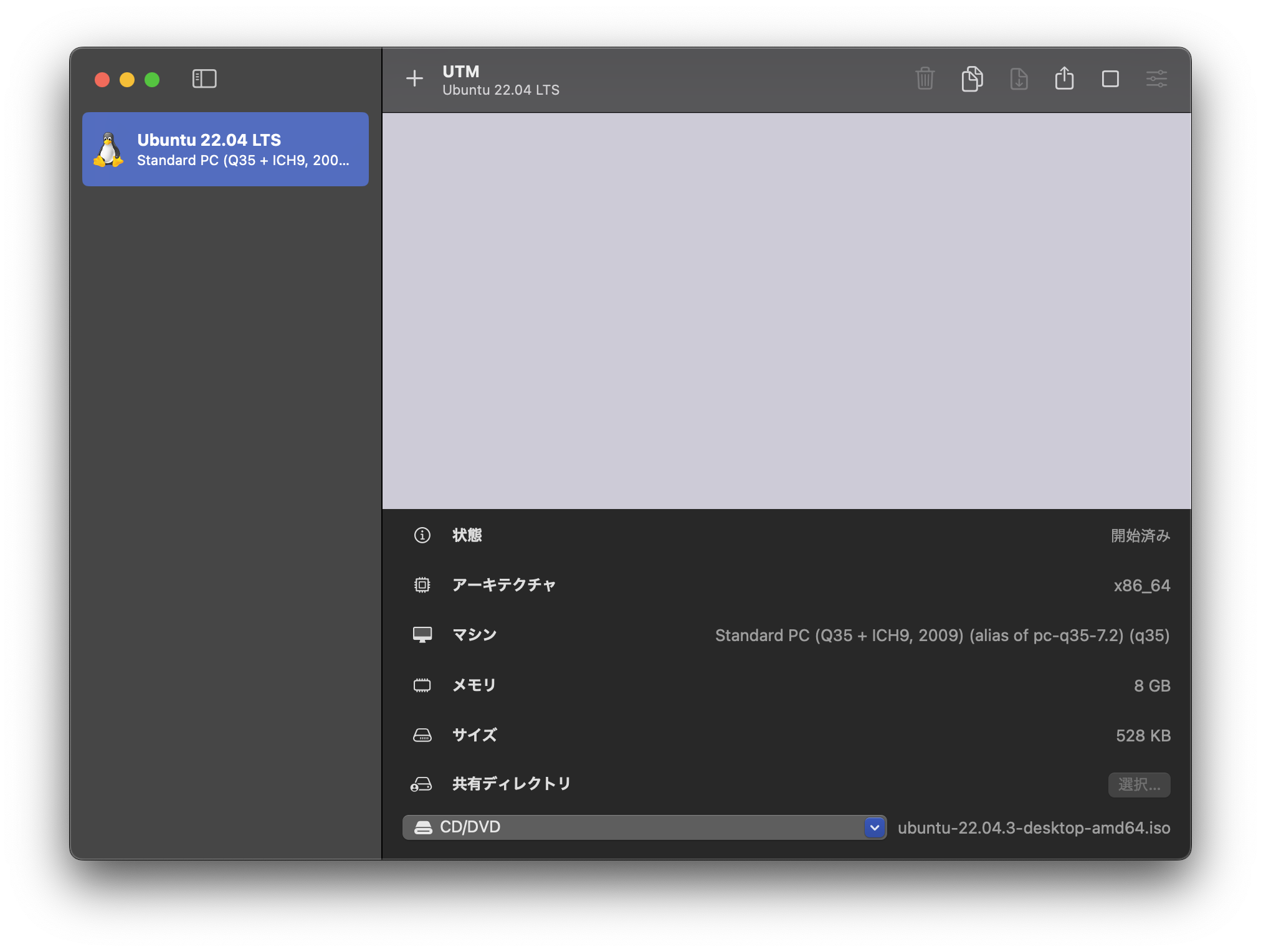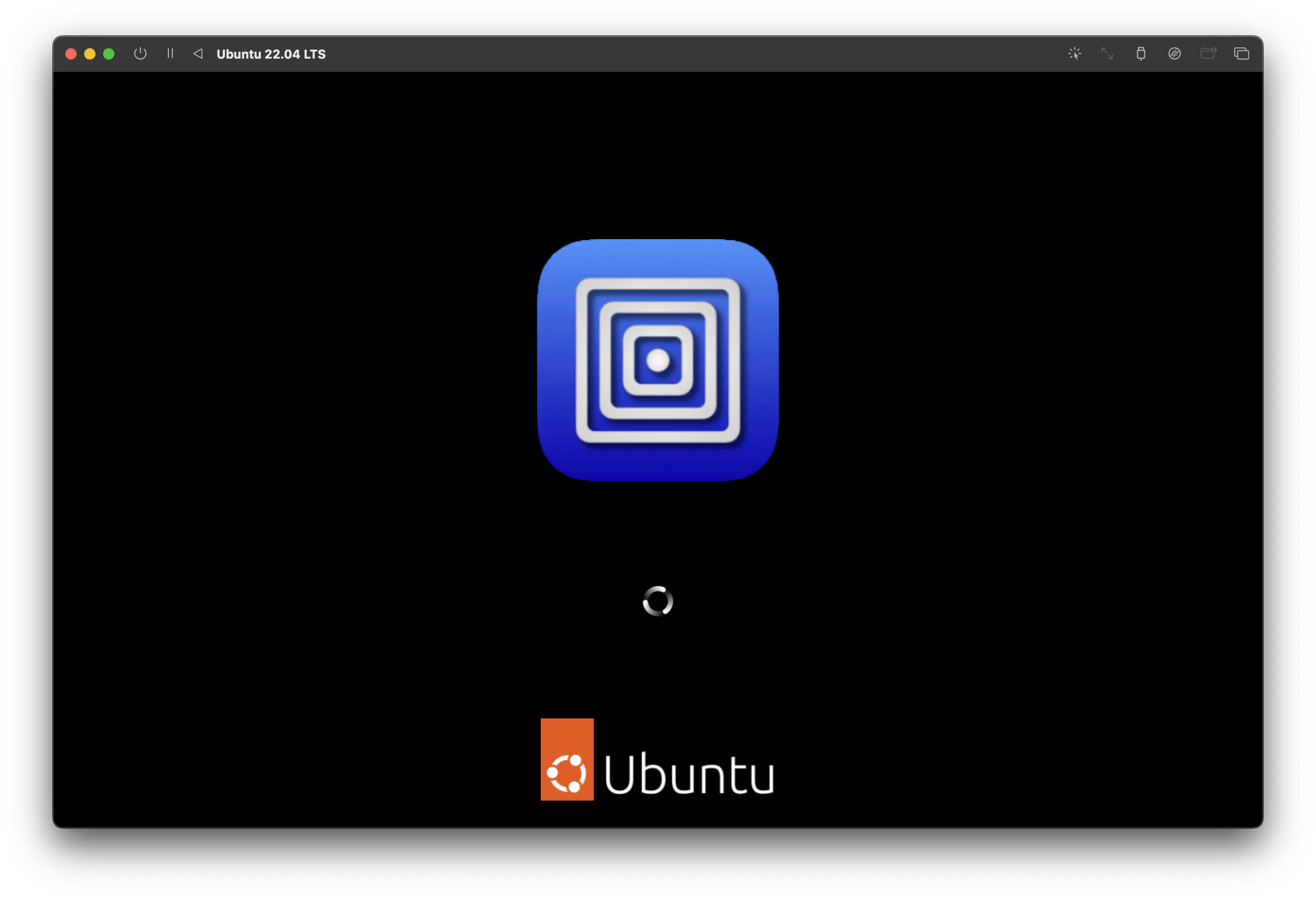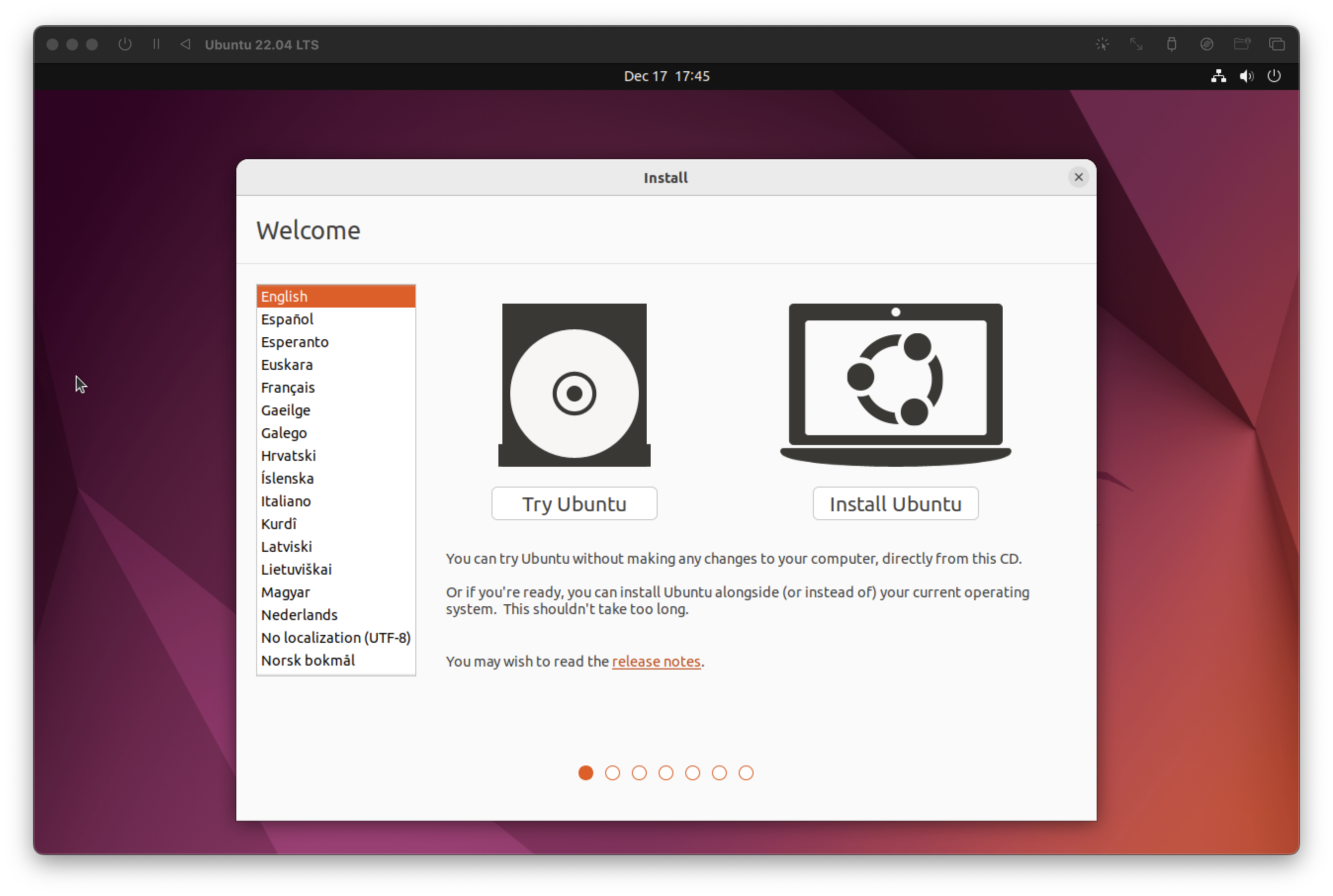UTMとは?
仮想化ソフトウェアです。Parallels的なものを想像していただければと思います。
UTMのインストール
上記リンクのDownloadから.dmgを落として展開し、Applicationsフォルダに突っ込みます。
Launchpadに表示されたらOKです。
Ubuntuのダウンロード
今回紹介する方法はちょっと動作が重いですが、インストールは一番簡単なので手っ取り早く試したい時に活用してください。
上記リンクからUbuntuをインストールします。今回私はUbuntu Desktop 22.04.3 LTSをダウンロードしました。
仮想マシンの作成
新規仮想マシンの作成→エミュレート→Linuxを押します。
選択から先ほど落としたISOを選択します。その他の選択ボックスは弄らずにそのままOKを押します。(ごめんなさいスクショ撮り忘れました。)
次のページ以降でハードウェアからメモリ割当量を設定します。私のMacは24GBあるので贅沢に8GB割り当てました。同様にストレージも設定します。
このような画面になります。再生ボタンを押すと起動するので、Try or Install Ubuntuを押します。
しばらくブラックアウトが続きますがそのままにしておきます。
この画面になったらいつも通りInstall Ubuntuするだけです。
感想
ちょっと重いです。調べたらARM版のUbuntu(デスクトップ版ではない)をインストールしてからubuntu-desktopを入れるほうが良さそうな感じがしますが、一応できるという報告をこちらでしておきます。
2023/12/19追記 上記方法も試しました。絶対ARM版の方がいいです。速い